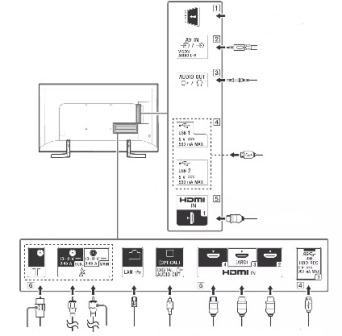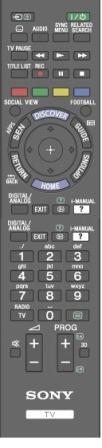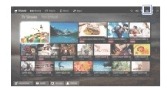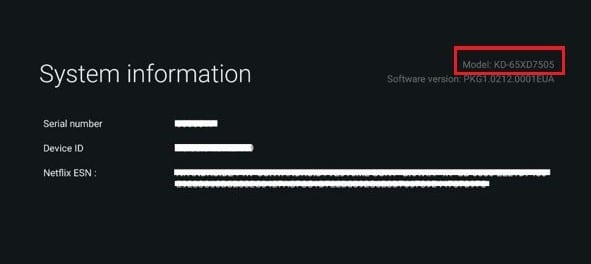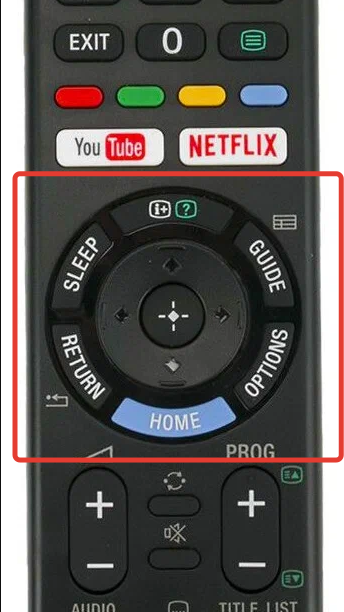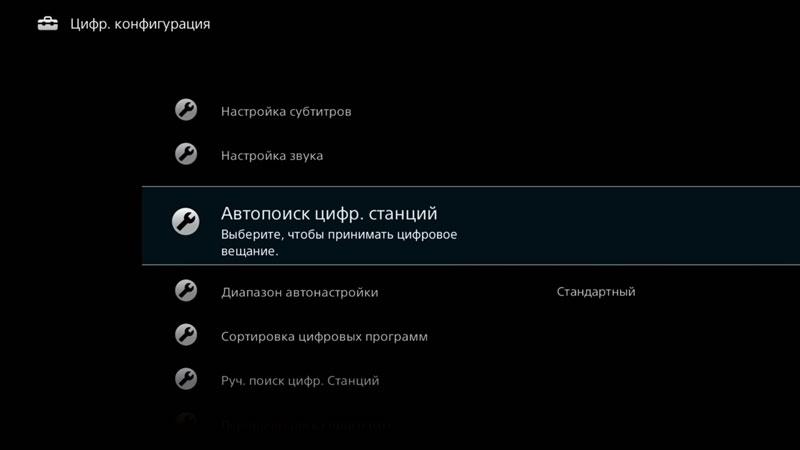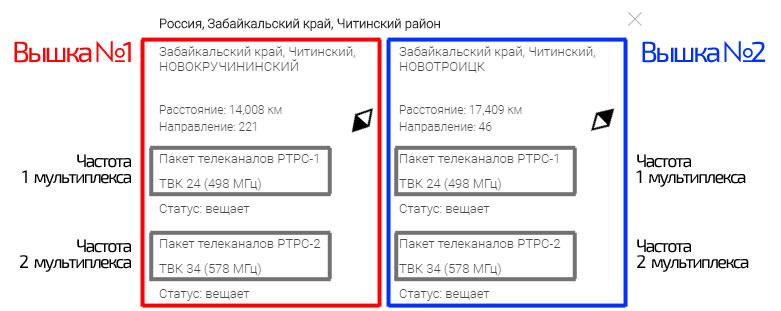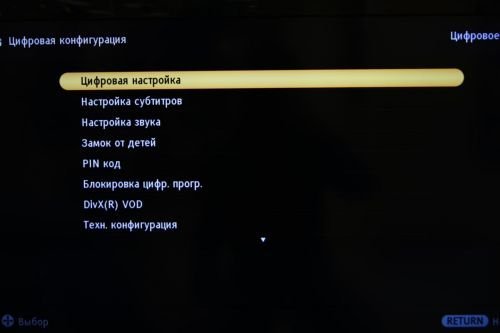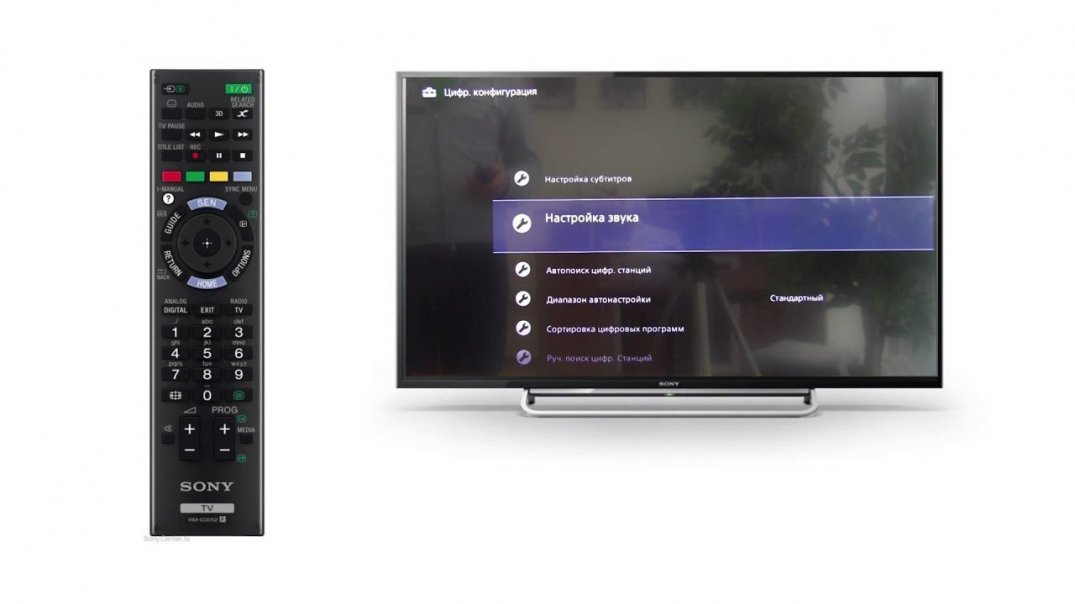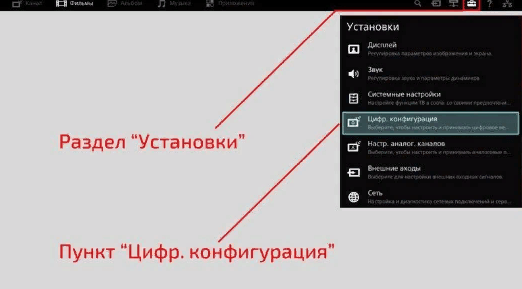Содержание разделов
Настройка телевизора Сони
Нашей компанией производится настройка телевизора Сони любых
выпусков и модификаций. Выполняется настройка, сортировка аналоговых и цифровых телевизионных
каналов, соединение телевизора Sony с глобальной сетью интернет, подключение различных внешних устройств записи и воспроизведения.
Мы знаем как настроить телевизор Sony.
Для вашего удобства организована
Консультация по настройке телевизоров.
Инструкция к телевизору Sony
Инструкция Sony kd-65xf9005 содержит все необходимые сведения для подключения внешних
источников сигнала. В телевизоре имеются следующие разъёмные соединения:
- CI+— Подключение модуля ограниченного доступа к услугам платного телевидения
- AV IN— Видеомагнитофон/ оборудование для игр/ DVD проигрыватель/ видеокамера/ внешняя приставка
- AUDIO OUT— Наушники/ аудиосистема/ сабвуфер
- USB1/USB2— Цифровая фотокамера (видеокамера)/ USB накопитель
- HDMI— Устройства HDMI
- USB HDD Rec— Цифровая фото (видео) камера/ USB накопитель/ USB жёсткий диск
- HDMI ARC— Акустическая система с устройством HDMI ARC
- DIGITAL AUDIO OUT (Optical)— Аудиосистема с оптическим аудио входом
- LAN— Подключение кабеля маршрутизатора
- SAT— Вход спутниковой антенны
- RF IN— Кабель/ Антенна/ Внешняя приставка
Назначение кнопок пульта для телевизора Sony
Пульт для телевизора Sony предназначен для настройки и
регулировки всех функций. Назначение кнопок пульта дистанционного управления:
- in— выбор подключенного источника
- I— включение и выключение телевизора
- ….— включение и выключение субтитров
- AUDIO— включение режима стерео звука
- SYNC MENU— пульта для телевизора Sony — отображение меню Bravia Sync
- RELATED SEARCH— просмотр интернет во время работы телевизора
- TITLE LIST— воспроизведение списка заголовков
- REC— запись текущей программы
-
SOCIAL VIEW— просмотр телевизора вместе с друзьями из социальных
сетей - FOOTBALL— режим футбол в прямом эфире
- DISCOVER— поиск содержимого
- SEN/APPS— категории приложений меню Дом
- GUIDE— отображение цифрового телегида
- RETURN— возврат к предыдущему меню
- OPTIONS— список удобных функций и ярлыков
- HOME— отображение главного меню телевизора
- DIGITAL AUDIO OUT (Optical)— Аудиосистема с оптическим аудио входом
- DIGITAL/ANALOG— переключение между цифровым и аналоговым режимом
- EXIT— выход из Меню
- ?— отображение информации
- i-MANUAL— вывод на экран руководства пользователя
- 1,…,9— выбор каналов
- TV/RADIO— переключение между режимами тв и радио
- 3D— выбор режима 3D дисплея
- Цветные кнопки— в зависимости от режима, в соответствии с подсказками на экранном меню
На нашем сайте можно скачать
Пульт для телевизора
расположение и обозначение кнопок дистанционного управления, а также инструкцию и Руководство пользователя
Как настроить телевизор Сони
Как настроить телевизор Сони можно узнать из его инструкции.
Любые настройки осуществляются в меню HOME, для чего необходим пульт для
телевизора Sony.
Здесь происходит
изменение параметров изображения: яркости, контрастности, цветности; происходит выбор
между внутренними динамиками и внешней акустической системы; производится
регулировка качества
звука, настройка и сортировка в удобном порядке телевизионных программ, настройка интернет
соединения и скачивание необходимых программ и обновлений.
Настройка телевизора Сони Бравиа на изображение
Настройка телевизора Сони Бравиа на выбор режима изображения в соответствии с предпочтениями, осуществляется последовательным нажатием
на пульте [Установки] / [Изображение] / [Режим изображ.].
Выбор осуществляется из доступных параметров:
-
Яркий— увеличение
контрастности и резкости изображения -
Стандартный— настройка телевизора
Сони Бравиа на стандартное изображение для обычного использования дома - Индивидуальный— сохранение предварительно настроенных предпочитаемых значений
- Кинотеатр 1— воспроизведение фильмов в обстановке, напоминающей кинотеатр
- Кинотеатр 2— воспроизведение фильмов в домашней обстановке
- Спорт— улучшение качества изображения для просмотра спортивных передач
- Игра-стандарт— стандартное изображение, подходящее для игр
- Игра-оригинал— изменение изображения в игре в соответствии с предпочтениями
- Графика— улучшение качества изображения для просмотра графики
- Фото-Яркий— повышение контрастности, четкости и цветового качества фотографий
- Фото-Стандарт— оптимизация качества изображения для просмотра фотографий
- Фото-Оригинал— повышение цветовой температуры фотографий
- Фото-Индивидуал— изменение подробных настроек для просмотра фотографий и хранение предпочитаемых настроек
- Анимация— настройка телевизора Сони Бравиа для оптимального просмотра мультипликационных фильмов
Настройка телевизора Сони на качественный звук
Настройка телевизора Сони на выбор режима звучания в соответствии с предпочтениями, осуществляется последовательным нажатием
[Дом] / [Установки] / [Звук]
. Для выбора доступны следующие параметры:
Выбр. входы — применение пользовательских настроек звука для текущего входа;
Режим звука — стандартный, кино,спорт, музыка, игра, Compressed Audio (улучшение качества низкоскоростного сжатого аудиосигнала).
Ответы на вопросы по телевизорам Sony
Настройка телевизора на каналы
21.11.2020 SONY KDL40WD653 Помогите, пожалуйста, с настройкой бесплатного цифрового ТВ.
К телевизору подключен кабель от общедомовой антенны многоквартирного жилого дома. Возможно ли в данной ситуации установить пакеты бесплатного цифрового ТВ?
Нужно ли дополнительно приобретать ДМВ антенну, чего не хотелось бы?
Настройку кабельных цифровых каналов DVB-C проводил. Телевизор их обнаружил в количестве более 200 шт., среди которых имеются и каналы 1-го и второго мультиплексов (РТРС-1 и РТРС-2).
На экране телевизора отображено только название канала, а в правом нижнем углу экрана надпись: «Канал зашифрован или не может быть декодирован». Что можно сделать в данной ситуации?
Пакеты эфирного телевидения, бесплатно передаваемые от телебашни можно принять на собственную антенну. В пакете цифровых программ операторов кабельного телевидения иногда присутствуют бесплатные каналы,
попробуйте сделать автоматическую настройку каналов DVB-C. Если эти каналы все зашифрованы, необходимо
обратиться к своему провайдеру кабельного телевидения.
02.12.2020 Sony kdl 32wd752 Новый плоский телевизор Сони перестал показывать на даче, пишется, что нет сигнала. Старый телевизор на этой же антенне хорошо показывает. Я решил вернуться к заводским настройкам, но не получается, так как требуется
ввести пин- код родительского контроля, после чего телевизор перестал вообще реагировать, ни одна команда не проходит, снова требует пин-код родительского контроля
Следует перенастроить ваш телевизор. Как снять блокировку описано здесь.
Настройка спутникового телевидения
3.24.2019 sony KLV 32 BX 301 Ресивер lumax DV3215HD телевизор SONY KLV 32 BX 301.Не ловятся каналы: Домашний, Россия 24, и некоторые другие.
Настройка изображения
02.12.2019 Sony KDL 32wd603Как настроить изображение, чтоб убрать чёрные полосы по бокам экрана.
11.27.2019 Sony 49XG9005 Какие кнопки на пульте надо нажимать чтобы поднять яркость
11.24.2019 Сони кд 46w905a Помогите настроить изображение на тв
Для настройки размера изображения предназначена нижняя справа кнопка на ПДУ вашего телевизора. Последовательно нажимая на неё, вы можете выбрать оптимальный режим просмотра.
Телевизор не включается
21.01.2021 Sony 21cfr Здравствуйте, у меня не включается телевизор не с пульта и не с кнопок.Выключаю с сети, затем включаю загорается индикатор синим тут же отключается и горит красным.
Пульты на него не реагируют я даже не могу его включить
с универсального пульта.
Ваш телевизор неисправен и нуждается в ремонте. Исправный аппарат можно включить от кнопок на корпусе, пульт для этого не обязателен.
Не работает пульт управления
2.28.2021 SONY BRAVIA KDL-30W603A Кнопка SEN при нажатии выдает-Недоступно
Кнопка SEN используется в некоторых приложениях на домашней странице. В других меню кнопка не используется.
Телевизор завис, что делать?
2.1.2021 SONY KDL-40WD653 На пульте случайно нажали кнопку NETFLIX. И изображение пропало. Есть только звук и надпись во весь экран- NETFLIX. ни одна кнопка пульта не реагирует. как разблокировать?
Необходимо вынуть вилку из электрической розетки, и через 1 минуту включить телевизор вновь.
Сбой конфигурации при подключении
07.08.2019 Sony KDL-32WD603, провайдер Ростелеком, роутер RT-WiFi_10D8. Произвел настройки СМАРТ TV и при подключении сети на экране появляется надпись «Сбой конфигурации при подключении»
Настройки проходят нормально, в беспроводном варианте я вижу роутер даже из соседней квартиры.
По горячему номеру SONY мне ответили, что якобы Роскомнадзор заблокировал выход с Ростелеком на сайты SONY. В магазине, где я покупал телевизор,
провайдер другой и там он работает нормально.
При настройке появляется строка «Использовать прокси сервер». Скажите, пожалуйста, так-ли это на счёт прокси сервера
или нет.
Современные телевизоры Смарт легко подключаются к сети в автоматическом режиме, без каких-либо дополнительных настроек, необходимо лишь выбрать тип подключения Проводной/Беспроводной,
название своей домашней сети из предлагаемого списка и ввести пароль.
Действительно, блокировки IP адресов по распоряжению Роскомнадзора проводятся в последние месяцы.
Если официальная поддержка производителя заявляет об этом, значит так оно и есть.
Прокси сервер это промежуточный элемент сети, выполняющий роль посредника, на который блокировка не распространяется.
С его помощью можно нормально подключиться к серверу Sony.
Вопросы по телевизорам Sony Smart TV
Вопросы по ОС Андроид
10.23.2020 Sony Bravia KDL-32WD756 Можно ли установить Андроид ТВ, при замене материнской платы, на телевизор на котором (с завода Smart TV) не предусмотрен Андроид ТВ?
Установка операционной системы для телевизора производится на заводе изготовителе и её замена на другую не предусматривается.
Как установить приложения
1.12.2021 Sony KD-43XG7005 Установить приложение HDvideobox (продавец консультант говорил что такая функция есть.
Приложение HD Video Box, как и другие приложения отсутствующие в официальном магазине устанавливают в несколько этапов. Необходимо скачать установочный дистрибутив с сайта разработчика, разархивировать его при необходимости,
переписать на USB носитель в корневую папку. Вставить флешку в телевизор, открыть проводник и загрузить программу в память телевизора. Ярлык программы появится на рабочем столе, среди ярлыков других приложений.
Как подключить Wi-Fi
6.7.2021 Sony Bravia KDL-40HX753 LCD TV хочу подключить Wi-Fi на телевизоре. не могу переключить цифры на буквы на пульте телевизора чтобы ввести пароль от Wi-Fi.
Для активации экранной клавиатуры необходимо нажать ОК на пульте ДУ, после чего ввести пароль Wi-Fi.
07.10.2021 SONY KDL-32RE303 Россия Здравствуйте!
Есть у меня давнее желание общаться с очень пожилой бабушкой по видеосвязи, которая живет на другом конце страны. Бабушка ничего не знает и не понимает в технике, интернета у нее тем более нет и в квартире не проведен.
Мобильник есть, но старый кнопочный начала 2000-х годов.
Узнала, что существуют телевизоры с выходом в интернет (встроенная smart tv).
И потом случайно узнаю, что ей ТВ поменяли год назад, и он оказался без встроенной smart tv (чему была расстроена). И вот буквально на днях узнаю из рассказов знакомых, что существуют приставки к ТВ
с выходом в интернет. Еще и не сразу вспомнила, что для видеозвонков нужно приобретать дополнительно камеру.
Еще больше запуталась.
Помогите разобраться в подборе недорогих моделей приставок к ТВ с камерой либо все по отдельности – но чтобы все было совместимо друг к другу, к модели ТВ и все работало
– и достаточных для совершения видеозвонков по Viber или WhatsApp,
которые можно будет установить на экране ТВ через PlayMarket.
Модель телевизора SONY KDL-32RE303.
Если в квартире отсутствует подключение к интернет, то здесь не поможет никакой Смарт телевизор и никакая приставка.
Самый простой вариант — приобрести пожилому человеку смартфон с подключением к мобильной сети и общаться по whatsapp.
Телевизоры Sony выпускаются с ОС Android, Google TV и другими версиями программного обеспечения. Все они позволяют просматривать эфирные телеканалы. Хотя интерфейс меню разных моделей заметно отличается, настройка ТВ-вещания выполняется по общему алгоритму. В этой статье мы расскажем, как настроить цифровые каналы на телевизоре «Сони».
Содержание
- Проверяем поддержку цифры
- Если нет поддержки
- Автопоиск
- Ручная настройка
- Добавляем аналоговое ТВ
- Редактируем программы
- Проблемы и их решение
Проверяем поддержку цифры
Начиная с 2014 года, Sony начала встраивать цифровые тюнеры стандарта DVB-T2. Однако лишь часть моделей, выпущенных до 2017 года, имеет такую опцию. Все современные модели 2019 года и новее оснащены цифровым тюнером. Если у вас такой телевизор, то переживать не о чем: вы без проблем сможете настроить его на «цифру». А вот в приёмниках, выпущенных раньше, поддержки DVB-T2 может не быть. Также не работают в этом стандарте некоторые модели Sony, выпущенные не для Российской Федерации.
Чтобы удостоверится, что ваш ТВ умеет принимать «цифру», сначала нужно определить модель телевизора. Эта информация находится:
- на этикетке на задней панели телевизора;
- в инструкции и на упаковке;
- в меню устройства.
Если этикетка повреждена, а упаковка утеряна, модель можно посмотреть в настройках. Войдите в меню и найдите пункт System Info.
Теперь достаточно найти характеристики этой модели на официальном сайте Sony. Там обязательно будет указано, поддерживает ли этот телевизор цифровое ТВ.
Если нет поддержки
Цифровое телевидение на Сони Бравиа без встроенного DVB-T2 можно смотреть через внешний тюнер. Такое устройство подключается к телевизору по кабелю HDMI или RCA, а антенна подсоединяется к входу на приставке. Настройка телеканалов выполняется на тюнере согласно инструкции к нему.
Автопоиск
Разберёмся, как с пульта настроить прием каналов на телевизоре Сони Бравиа в автоматическом режиме. Независимо от того, какая операционная система используется на устройстве, порядок действий будет одинаков.
- Сначала нужно подключить антенну к телевизору «Сони» и установить её так, чтобы она была направлена в сторону ближайшей телевышки.
- Перед тем, как выполнять сканирование, рекомендуется выставить в параметрах телевизора язык и страну. Если страна указана неверно, это может помешать приёмнику найти цифровые каналы в вашем регионе.
Переходим к настройке. На пульте нажмите кнопку Home. На старых моделях она называется Menu.
Перемещение по пунктам выполняется с помощью стрелок «влево», «вправо», «вверх» и «вниз». Выбор пункта осуществляется большой кнопкой в центре. На ней либо изображен знак «+», либо написано ОК. При выполнении различных действий телевизор может запрашивать PIN-код. Если вы его не меняли в настройках, то нужно использовать один из стандартных – 0000, 1111, 1234.
Последовательность пунктов меню, в зависимости от установленного программного обеспечения, может быть такой:
- «Настройки» — «Цифровая конфигурация» — «Автонастройка цифровых каналов»;
- «Настройки» — «Настройки системы» — «Настройка каналов» — «Цифровая конфигурация» — «Автонастройка цифровых каналов»;
- «Каналы» — «Настройка каналов» — «Автонастройка» — «Цифровое».
Далее программа предложит выбрать способ вещания – антенну или кабель. При выборе эфирного телевидения сразу же начнётся поиск каналов.
В случае, когда вы выбрали кабельное подключение, появится ещё одно окно, в котором нужно указать параметры настройки, предоставленные провайдером. Если у вас их нет, оставьте всё без изменений и запустите сканирование.
Некоторые телевизоры предлагают дополнительно выбрать тип сканирования – быстрое или полное. Выбирайте первый тип.
Полное сканирование стоит использовать только в том случае, если не удалось найти каналы с помощью быстрого, потому что он занимает в несколько раз больше времени.
После завершения настройки телевизора Sony на эфирное цифровое вещание у вас должны появиться все доступные в вашем регионе каналы. На большинстве территории Российской Федерации их двадцать.
Ручная настройка
Настройка цифровых каналов Sony Bravia может быть выполнена вручную. На самом деле такая процедура требуется редко: только когда при автоматическом сканировании телевизор не находит каналы.
Для ручной настройки вам нужно знать частоты, на которых вещает цифровое ТВ в вашем городе. Обратите внимание, что цифровое ТВ в России вещает двумя блоками (мультиплексами). Поэтому частот будет две – для каждого блока своя. И настраивать каждый из них нужно отдельно.
Частоты для кабельного ТВ можно узнать в техподдержке у вашего поставщика.
Чтобы узнать частоты бесплатных эфирных каналов, надо перейти на сайт РТРС карта.ртрс.рф. На нём в поиске вбиваете свой адрес. Когда увидите на карте свой дом, кликните на него левой кнопкой мыши. Должна отобразиться информация о двух ближайших телевышках. В том числе, вы увидите частоту вещания.
Проблема в том, что с 2022 года сайт временно не работает. Поэтому мы составили для вас таблицу частот телеканалов. Переходите по ссылке.
Настроить ТВ Сони Бравиа на поиск каналов вручную можно там же, где вы выполняли автоматическую настройку. Только теперь нас интересует пункт «Ручной поиск цифровых станций». В открывшемся окне вам нужно указать частоту и запустить сканирование.
После того, как все телепрограммы будут найдены, они добавятся в список.
Добавляем аналоговое ТВ
Некоторые региональные каналы продолжают вещать в аналоге. Если вы хотите смотреть их на своём ТВ-приёмнике, добавлять их следует отдельно. Процедура такая же, как и с цифрой.
Чтобы настроить аналоговые каналы на телевизоре Sony, нужно найти в меню пункт «Автонастройка аналоговых станций». Путь к нему выглядит примерно так: «Настройка» — «Настройка каналов» — «Настройка аналоговых каналов» — «Автонастройка аналоговых станций». Возможны варианты, как и в пункте с цифровыми каналами.
Запустите автопоиск и дождитесь, пока будут найдены все доступные каналы. Они автоматически добавятся в список.
Если изображение на аналоге нечёткое, снежит, можно воспользоваться пунктом меню «Точная настройка» и, незначительно меняя частоту, добиться наилучшего качества картинки.
Редактируем программы
На этапе поиска вы не можете изменить порядок каналов. Он зависит от вашей телевышки и иногда определяется самим телевизором. Но такой порядок не всегда удобен. Поэтому в телевизорах Sony есть возможность расположить каналы так, как вы захотите.
В том же разделе меню, где вы искали каналы, найдите пункт «Сортировка цифровых программ». Введите номер канала, который хотите переместить. Он подсветится в списке. Теперь с помощью клавиш «Вверх» и «Вниз» вы можете произвольно перемещать его по списку, пока программа не станет на нужное место. Повторите эту процедуру для каждого канала.
Если какие-то программы вы не смотрите, их можно удалить. Однако удаление работает не на всех телевизорах Sony. В меню некоторых моделей этой возможности нет.
В том же меню ищите пункт «Удаление программ». Если он есть, значит, можно приступать к редактированию. Перемещаясь по списку с помощью кнопок со стрелками, выделите канал и нажмите центральную кнопку «+». Он будет удалён из списка.
Обратите внимание, что возможности восстановить его нет. Чтобы канал снова появился, потребуется заново выполнить автоматический или ручной поиск.
Проблемы и их решение
Телевизор не находит цифровые каналы.
- Проверьте, подключена ли антенна. Осмотрите кабель и штекер на предмет повреждений. На проводе не должно быть заломов и разрывов оплётки. Штекер должен быть плотно вставлен в гнездо.
- Иногда проблема может возникнуть из-за повреждения самого антенного гнезда. В этом случае потребуется ремонт.
Каналы показывали, но потом перестали.
- Здесь может быть несколько причин. На оборудовании оператора периодически проводятся профилактические работы. При этом трансляция временно отключается. Информация о таких работах для каждого региона публикуется на сайте РТРС. Если такое сообщение есть, то нужно просто подождать. Вещание вскоре возобновится.
- Каналы могли пропасть из-за программного сбоя. В этом случае нужно повторно выполнить их поиск.
- Могла произойти поломка – ветром сломало антенну или вы случайно передавили антенный кабель тяжёлым предметом. Убедитесь, что с принимающим оборудованием и проводами всё в порядке.
На экране появилось сообщение «Нет сигнала».
- Отсутствие сигнала может быть связано с работами на оборудовании оператора. Уточните, не ведутся ли такие работы.
- Проверьте, на месте ли антенный штекер. Он мог выпасть из гнезда, когда вы двигали телевизор.
- Проверьте антенну и кабель.
Часть каналов пропала, проблемы с трансляцией, изображение зависает и рассыпается.
- Плохой сигнал. Это может быть из-за погоды: снег, дождь, туман влияют на качество приёма. Из-за сильных осадков цифровые каналы могут пропадать. Дождитесь ясной погоды и проверьте, идёт ли трансляция.
- Ветер мог изменить положение уличной антенны. Убедитесь, что она направлена в сторону телевышки.
- Окислились или повреждены контакты на антенне, штекере.
- Ваша антенна слишком слабая. Возможно, её нужно поднять выше или заменить на другую.

Сергей Сакадынский
Занимался созданием и администрированием интернет-ресурсов. 10 лет опыта работы с электроникой и интернет-технологиями.
9-01-2020, 09:22
Время прочтения:
Содержание:
- 1 Инструкция по настройке каналов на Сони KDL
- 2 Особенности телевизора Sony Bravia
- 2.1 Подготовительный этап
- 2.2 Настройка калибровки
- 2.3 Настройка яркости, звука, контрастности и резкости
- 3 Общая последовательность настройки
Современные телевизоры Sony оснащены встроенным ресивером для декодировки и просмотра цифровых каналов. Без подключения дополнительного пакета бесплатно можно смотреть 20 базовых телепередач. Автоматическая и ручная настройка оборудования зависит от модели. Рассмотрим, как настроить цифровые каналы на телевизоре Сони KDL и Bravia.
Инструкция по настройке каналов на Сони KDL
Плазменные или жидкокристаллические телевизоры Sony передают вещание с высоким разрешением, отличным качеством звука и изображения. Для настройки цифровых каналов необходимо:
- Нажмите на кнопку Home на пульте. Перейдите в раздел «Установки». Выберите пункт «Настройка».
- При запросе пин-кода введите при помощи кнопок пульта 0000, 1111, 1234.
- В открывшемся меню находите пункт «Цифровая конфигурация». Если в вашей модели ТВ нет такой опции, переходите сразу к автонастройке (пункт 5).
- Открываете в конфигурации «Цифровую настройку».
- Переходите к автопоиску цифровых станций.
- Выбираете тип подключения через кабель. Если этот пункт недоступен, вернитесь в базовое меню, откройте «Установки» — «Настройки» — «Страну» и укажите Европу.
- Для поиска каналов необходимо ввести показатели частоты: от 306 до 345 тыс. Скорость символьная должна быть на уровне 7000, модуляция 128 QAM, автоматический код доступа к сети.
- Запустите поиск. При правильной настройке должно найтись около 58 каналов.
Важно! Чтобы каналы не сбились, необходимо проверить корректность настройки часов. Вернитесь в главное меню, перейдите в «Цифровую конфигурацию», выберите техническую конфигурацию и поставьте часовой пояс GMT.
После установки времени произойдет перезапуск телевизора. Если вы правильно настроили цифровые каналы на телевизоре Сони, все будет работать корректно.
Особенности телевизора Sony Bravia
Настройка цифровых каналов на новом телевизоре Сони Бравиа проходит не так, как на других устройствах. Smart TV обеспечивает высокое качество изображения и звука. Большое количество каналов организует досуг всей семье.
Настройка телевизора проходит в несколько этапов:
- Подготовка;
- Калибровка;
- Установка параметров яркости;
- Настройка контрастности и резкости;
- Выбор насыщенности цветовой палитры;
- Установка параметров звука и дополнительных параметров.
Рассмотрим каждый пункт максимально подробно, чтобы вам было понятно, как настроить цифровые каналы на телевизоре Сони Бравиа.
Подготовительный этап
Первичная настройка цифрового вещания начинается с выбора языка, на котором будет отображаться меню. Затем, надо указать местоположение (страну) и придумать уникальную цифровую комбинацию, которая защитит детей от случайного просмотра нежелательных каналов. Ее можно записать или придумать простой пароль – год рождения, к примеру.
После ввода базовых параметров начинается подготовка к настройке цифровых каналов на Sony Bravia. И самое главное – проверить правильно подключения всех устройств. А также проверить работоспособность пульта и наличие батареек в нем.
Дальше следуете простой инструкции:
- Включаете ТВ. Заходите в меню через клавишу на пульте Home.
- Скачиваете данные для калибровки, если они уже были введены в память ТВ. Если нет, обратите внимание на ОС телевизора. Для Андроид скачивать калибровку можно с Blu-Ray или с DVD с драйверами.
- Находите в разделе меню «Восстановление и сброс» «сброс настроек». Произойдет автоматический возврат и удаление всех программ до базовой версии.
После этого можно приступать к повторной или первичной настройке цифрового вещания на ТВ Сони.
Настройка калибровки
Смотреть телеканалы в идеальном качестве и с хорошим звуком позволяет правильная настройка цифрового телевидения на Сони Бравиа. Калибровка – один из элементов настройки. При ее отсутствии снижается резкость.
Для загрузки параметров, скаченных на флешку, ПК или DVD, необходимо зайти в настройки, в подраздел «установка». Выбирайте ссылку «Управление экраном». Там появится параметр «автоматической области отображения» и «максимального разрешения».
Настройка яркости, звука, контрастности и резкости
После подключения оборудования, настройки времени и языка, проведения калибровки, можно переходить к следующим параметрам:
- Яркость. Для настройки используется заранее скаченная диаграмма. Наиболее часто применяется вариант с 4 серыми полосками. Зона справа должна быть практически черной. Это указывает, что яркость настроена верно.
- Контрастность. Сохраняете параметры яркости и переходите к контрастности. Регулировка осуществляется также по полоскам. Выбираете в диаграмме самую светлую и настраиваете, пока она не станет белой.
- Резкость отвечает за естественность изображения. Правильная настройка определяется также по диаграмме. Вокруг нее не должно остаться светлого контура.
- Насыщенность цветовой палитры. Надо довести все оттенки до максимальной насыщенности.
- Звук настраивается через внешнюю акустику или внутренние динамики. Дополнительной регулировки не требуется.
Желательно сразу отрегулировать дополнительные параметры. Переходите во вкладку «Установки» — «Системные настройки» — подраздел «Эко». Там можно отключить световой сенсор и выполнить прочие регулировки.
Завершается настройка цифрового телевидения на телевизорах Сони автоматическим поиском каналов. Для этого достаточно перейти в соответствующий раздел меню. Выбрать источник сигнала (антенна, кабель) и нажать поиск. По завершению сохранить найденные каналы.
Общая последовательность настройки
- Подключаете оборудование, включаете телевизор.
- Входите через пульт в меню;
- Находите раздел с настройками;
- Регулируете все параметры: яркость, контрастность, цветовая палитра;
- Переходите в автоматический поиск каналов;
- Завершаете настройку кнопкой сохранить.
При необходимости можно провести ручной поиск каналов. Но он занимает больше времени и сил.
Нашли ошибку? Выделите ее и нажмите ctrl+enter
Комментариев: 0
- 60
- 1
- 2
- 3
- 4
- 5
Поделиться материалом
Как настроить телевизора Сони. Тонкости и нюансы автоматической и ручной настройки каналов.
- Базовые настройки телевизора Sony
- Как настроить цифровые каналы на телевизоре Сони автоматически
- Ручная настройка каналов
- Удаление и сортировка каналов
- Настройка IPTV
- Как настроить спутниковые каналы
- Проблемы и решения
Базовые настройки телевизора Sony
Первым делом при включении телевизора пользователь сталкивается с необходимостью проведения стандартных настроек, которые сделают дальнейшее использование оборудования комфортабельным и понятным. Базовые настройки, зачастую, устанавливаются в автоматическом порядке, однако в том случае, если у пользователя появится необходимость внести определенные корректировки, то он может сделать это в настройках.
Язык
Язык стоит сразу выбрать при первом запуске оборудования (в некоторых случаях он уже автоматически установлен на русский). Только в этом случае будет возможность комфортабельно использовать оборудования в дальнейшем. Если же возникла необходимость в смене языка уже в процессе использования ТВ, достаточно будет зайти в настройки, после чего выбрать соответствующий пункт «Язык», далее – подходящий вариант.
Страна
Настройка страны использования позволят подобрать список каналов, которые будут поддерживаться в процессе использования Сони. Неправильный выбор страны сделает невозможным использование оборудования вовсе. Данный критерий также настраивается в моменте первого запуска устройства, однако его можно будет измениться:
- Перейти в основное меню настроек, далее – «Системные подчинения»
- Зайти в пункт «Страна» и выбрать подходящий вариант
В некоторых случаях в настройках сразу появляется пункт «Страна», вследствие чего искать «Системные подчинения» необходимости нет.
Дата и время
В большинстве случаев настройка даты и времени производится в автоматическом режиме, то есть непосредственно от пользователя ничего не требуется. Однако в том случае, если появилась необходимость произвести корректировку вручную, это можно будет сделать следующим образом:
- Посредством использования пульта дистанционного управления перейти в меню (достаточно будет нажать кнопку HOME)
- Зайти в пункт настроек, после чего должен появиться список вариантов
- Выбрать настройки даты и времени в категории «Системные подчинения»
- Выбрать вариацию настройки: автоматическую или ручную
- Произвести отключение автоматического указания данных
- Внести данные по дате и времени самостоятельно, после чего сохранить изменения. После выхода из настроек данные будут обновлены на устройстве
Как настроить цифровые каналы на телевизоре Сони автоматически
Перед тем, как начать непосредственно настойку оборудования, стоит обратить особое внимание на возможность подключения определенной модели телевизора к цифровым каналам – она есть не всегда. Такая информация размещается в паспорте устройства, а также может присутствовать соответствующая наклейка на самом телевизоре.
Если найти информацию самостоятельно не получается – стоит перейти на официальный сайт Сони, после чего создать запрос в службу поддержки. Специалист расскажет об особенностях определенной модели телевизора и о возможности подключения цифрового телевидения.
В том случае, если телевизор самостоятельно не может обрабатывать сигнал – потребуется приобретение цифровой приставки, которая будет использоваться в качестве оборудования для получения и передачи сигнала.
На телевизоре с функцией Smart TV
В том случае, если в устройстве имеется встроенная функция Смарт ТВ – необходимости приобретать дополнительное оборудование или приставки не будет, достаточно просто провести автоматическую настройку. Для этого достаточно будет проделать следующие простые действия:
- Перейти в меню устройства посредством нажатия на пульте кнопки «Меню» («Home»)
- Перейти в раздел «Установки», после чего «Настройки»
- Выбрать из появившегося на экране списка «Цифровая конфигурация»
- На экране должно появиться соответствующее меню, в котором будет предоставлена возможность выбрать «Автоматический поиск цифровых станций» — это и есть проведение автоматической настройки оборудования
- Остается только выбрать, какой именно способ получения сигнала будет использоваться в процессе поиска каналов: кабель или эфир
После завершения автоматического поиска каналов пользователю будет предоставлена информация о проделанной процедуре, после чего останется только сохранить изменения и полноценно использовать ТВ.
Без Smart TV
В том случае, если на устройстве отсутствует возможность проведения автоматической настройки каналов вследствие отсутствия встроенной системы Смарт ТВ – необходимо будет совершить приобретение отдельной приставки, которая будет удавливать и передавать сигнал.
Установка телевизионных приставок зачастую осуществляется посредством использования кабеля, однако можно будет установить и беспроводное соединение.
Вне зависимости от выбранного способа подключения и наличия системы Смарт ТВ, можно будет провести ручную настройку оборудования, чтобы он работало максимально удобно и комфортабельно для пользователя.
Ручная настройка каналов
Если автоматическая настройка не дала положительных результатов, или же хочется сделать все самостоятельно, чтобы отфильтровать каналы и разместить их в удобном порядке, стоит обратить внимание на проведение ручной настройки. Данный процесс предполагает выполнение нескольких последовательных действий:
- Перейти в меню Сони посредством использования пульта управления
- Открыть пункт под названием «Ручная настройка»
- Произвести указание определенной частоты поиска каналов в диалоговом окне (найти определенные частоты можно на карте телевещания)
- Перейти на сервис и вбить определенный адрес проживания в строке поиска, после чего осуществить непосредственно поиск самих каналов
- После окончания поиска на экране появится информация об адресе пользователя – необходимо будет выбрать на карте свой дом
- После этого на экране появится соответствующее окно, в котором будет предоставлена информация о телеканалах с частотами для них. Данные потребуется записать для дальнейшего использования
- Остается только вернуться в раздел ручной настройки, после чего указывать соответствующие частоты для поиска определенный каналов
В результате ручной настройки пользователь сможет получить наиболее привлекательный и комфортабельный в использовании список каналов, при этом исключив попадание в него тех передач, которые неинтересны пользователю.
Основным недостатком ручной настройки являются значительные затраты времени, однако это мелочи по сравнению с последующей комфортабельностью использования устройства.
Стоит обязательно нажать на кнопку сохранения перед выходом из настроек, так как не все модели предполагают автоматическое сохранение изменений.
Удаление и сортировка каналов
В том случае, если по какой-то причине необходимо произвести сортировку каналов, или же удалить определенные номера, достаточно проделать несколько простых действий для получения положительного результата:
- Произвести открытие основного меню настроек устройства
- Перейти в «Настройки», после чего в «Цифровая конфигурация»
- Перейти в раздел, который имеет название «Удаление программ»
- Выбрать из предложенного списка те программ, которые необходимо непосредственно удалить, подтвердить проведение процедуры
В некоторых старых моделях Сони не имеется возможность удаления найденных программ, а потому стоит обращать внимание на модель ТВ.
Проведение сортировки каналов процедура также достаточно простая:
- Также перейти в меню «Цифровая конфигурация» в настройках
- Выбрать пункт «Сортировка программ»
- Ввести номер канала, который требуется перенести на другое место, выбрать место посредством клавиш, после чего сохранить изменения. Передвижение каналов в списке осуществляется посредством использования клавиш «Вверх» и «Вниз» на пульте дистанционного управления.
- После достижения определенного места – нажать на «ок» для сохранения
Настройка IPTV
Провести процесс можно будет только в том случае, если устройство имеет непосредственно подключение к Смарт ТВ. Для осуществления коннекта достаточно будет проделать следующие действия:
- Перейти в настройках в «Установки», далее «Системные настройки»
- Дойти до пункта под названием «Сеть», после чего «Настройки сети»
- Перейти в настройки сетевого подключения (соединение)
- После того, как на экране появится выбор сети – нажать на «Специалист»
- Перейти в пункт «Беспроводные настройки», после чего выбрать свою сеть Вай-Фай для поведения дальнейшего подключения
- После небольшой загрузки на экране появится требования ввести пароль от сети (если он имеется)
На этом процесс подключения оканчивается, теперь пользователь может пользоваться интернетом на своем телевизоре без ограничений.
Как настроить спутниковые каналы
Во время первого запуска телевизора пользователю будет предложено провести настройку спутниковых каналов – отказываться не стоит.
Первым делом потребуется провести Настройки антенны, где потребуется просто выбрать провайдера, услугами которого пользуется человек Если первоначально настройка спутниковых каналов не была проведена – сделать это можно будет посредством перехода в меню устройства.
В большинстве случаев количество предоставляемых вариантов провайдеров зависит от антенны, а потому при отсутствии варианта настройки спутникового ТВ – стоит обратить внимание на состояние данного элемента.
После выбора определенного варианта из предложенного списка останется только провести указание параметров работы спутника, после чего сохранить все изменения и настройки.
Теперь пользователь сможет наслаждаться большим количеством различных каналов без ограничений (при наличии высокого качества сигнала).
Проблемы и решения

Максим
Мастер по ремонту техники
Задать вопрос
Не получается произвести настройку спутниковых каналов – что я делаю не так? Имеется даже подписка на определенного провайдера
В том случае, если в процессе проведения настройки спутниковых каналов возникают определенные проблемы, в том числе отсутствие списка каналов (устройство их не находит) – скорее всего проблема в состоянии антенны. Если антенна была предоставлена провайдером – стоит обратиться к нему для решения проблемы, если приобретена самостоятельно – проверить ее качество и исправность.
В процессе ручной настройки забыла произвести сохранение каналов, можно ли как-то восстановить тот список, который был получен?
В том случае, если по окончанию ручной настройки не было произведено сохранение каналов, после чего пользователь просто вышел из настроек – вернуть составленный список — возможности нет. Процесс необходимо будет провести заново, только теперь с сохранением каналов после окончания составления списка.
Что делать, если в процессе просмотра пропадает сигнал или же появляются определенные зависания? Могу ли я решить проблему самостоятельно?
Если пользователь использует приставку – возможно, подключение оборудования является нестабильным, вследствие чего стоит проверить провода (при кабельном подключении) или качество сети (при беспроводном подключении). Также могут быть проблемы с просмотром спутниковых каналов из-за плохой погоды или вследствие работ, о которых провайдер должен предупредить заранее.
Нажмите кнопку MENU или HOME на своем пульте дистанционного управления. С помощью кнопок со стрелками на своем пульте дистанционного управления выберите Настройки (Settings) -> Цифровая настройка (Digital set-up) -> Цифровая автоматическая настройка (Digital Auto Tuning) или Автоматическая настройка (Auto Tuning).
Что означают кнопки на пульте телевизора Сони?
Кнопка AUDIO — включение режима стерео звука. Кнопка SYNC MENU пульта для телевизора Sony — отображение меню Bravia Sync. … Кнопка GUIDE — отображение цифрового телегида. Кнопка RETURN — возврат к предыдущему меню.
Как настроить каналы на телевизоре Сони?
Настройка цифровых каналов на телевизорах Sony
- Войдите в главное меню нажав на пульте кнопку [Home]. …
- Выберите пункт «Цифровая конфигурация» …
- Выберите пункт «Цифровая настройка»
- Выберите пункт «Автопоиск цифр. …
- Выберите тип подключения «Кабель» …
- Введите параметры поиска каналов:
Как настроить телевизор Sony на цифровые каналы?
Для настройки цифровых каналов необходимо:
- Нажмите на кнопку Home на пульте. …
- При запросе пин-кода введите при помощи кнопок пульта 0000, 1111, 1234.
- В открывшемся меню находите пункт «Цифровая конфигурация». …
- Открываете в конфигурации «Цифровую настройку».
- Переходите к автопоиску цифровых станций.
Как включить цифровое ТВ на пульте?
При помощи пульта войдите в меню Вашего телевизора. В появившемся окне выбираем пункт «Оции». Для того, чтобы непосредственно перейти к настройке, необходимо выбрать пункт «Автонастройка». На экране должно появиться окно, в котором предлагается выбрать один из источников сигнала: кабель или антенна.
Как настроить телевизор Sony на аналоговые каналы?
Аналоговая настройка
- Нажмите кнопку [HOME] на своем пульте дистанционного управления.
- Перейдите в меню Настройки (Settings), которое находится в нижней части главного экрана.
- Выберите Настройка каналов (Channel Setup) — Аналоговая настройка (Analogue Setup) — Автоматическая аналоговая настройка (Analogue Auto Tuning).
Как отсортировать каналы на телевизоре Sony?
Нажмите кнопку HOME, затем выберите [Настройки] — [Просмотр телевизора] — [Каналы] — [Настройка каналов] — [Настройка аналоговых каналов] — [Сортировка прогр.]. Выберите передачу, которую вы хотите переместить в новое положение. Выберите новое положение, в которое вы хотите переместить новую передачу.
Что делать если на телевизоре Sony нет сигнала?
Чтобы устранить ситуацию, при которой присутствует слабый сигнал на ТВ Сони, проверьте плотность подключения проводов (соединения ресивер – антенна и ресивер — телевизор).
…
Последствиями попыток самостоятельной починки являются:
- поврежденная плазма (экран);
- отломленные крепления и оборванные шлейфы;
- поврежденные разъемы.
Как настроить цифровое телевидение каналы?
Настройка цифровых эфирных каналов на телевизоре
- Подключаем антенный кабель в ТВ вход телевизора (ANT IN, TV IN).
- Входим в меню и ищем пункт «Опции» или «Настройка«.
- Выставляем источник сигнала «Кабель», выбираем поиск цифровых каналов.
- Телевизор предлагает два варианта поиска — автоматический и ручной.
Как переключить телевизор с аналогового на цифровой?
Выключите телевизор и подключите антенный кабель, а затем видео- и аудиокабели телевизора к ресиверу. Качество будет лучше при подключении через HDMI; Включите телевизор и выберите в настройках меню нужный источник входного сигнала: HDMI, AV, SCART и другие; Включите автоматический поиск цифровых каналов.
Как переключить телевизор на ТВ приставку?
К современному телевизору (через HDMI)
- Подключите приставку к блоку питания и антенне (если это необходимо).
- Найдите разъём HDMI на задней панели, вставьте в него один штекер кабеля.
- Второй вставьте в такой же порт сзади телевизора. …
- Включите приставку с пульта, затем включите телевизор.
Как переключить с ТВ на приставку?
Переключать каналы на приставке можно разными способами: цифровыми кнопками; кнопками «вверх» и «вниз» (рядом с кнопкой «ОК»); либо нажатием кнопки «ОК», последующим выбором канала из списка и затем нажатием кнопки «ОК», чтобы включить выбранный канал. Громкость регулируется кнопками «вправо» и «влево».